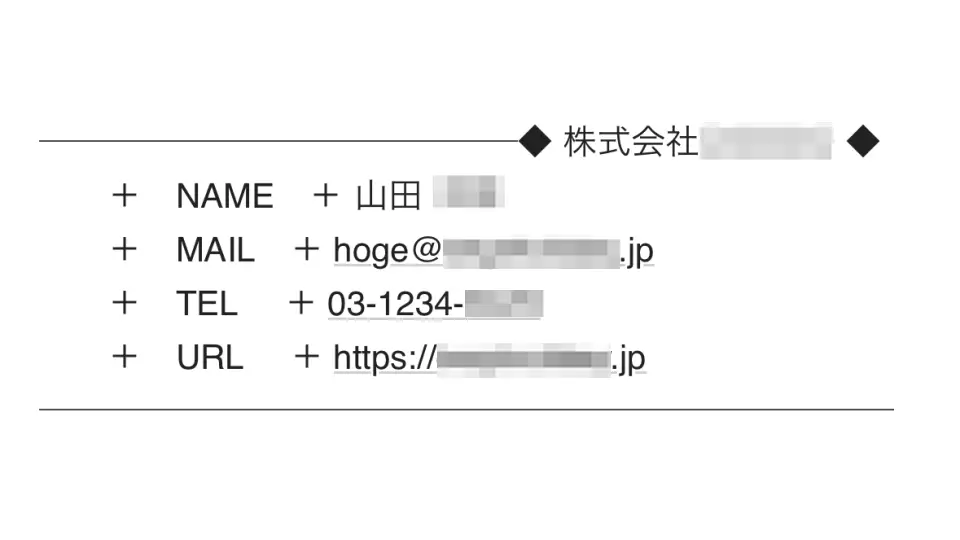iPhoneからのEメールを受信すると、本文の最後に「iPhoneから送信」などと記載されているのを見たことがある人も多いでしょう。これは【署名】と呼ばれるもので「書き換える」か「削除する」と良いでしょう。
署名とは?
Eメール本文の最後に「iPhoneから送信」などと追記されるのを「なぜ?」と思う人は多いと思いますが、これはEメールに古くからある習慣で署名と呼ばれるものです。
この署名をメール送信ごとに記載するのは非常に面倒なので自動的に追記するメールアプリが多いです。このため、本来であれば「iPhoneから送信」を消して、自分の署名を記載するべきなので「署名を付けることが出来るから自分の名前に変えてね」と言う意味で付与されているものと思われます。
ちなみに、これは「どこの誰がメールを送っています」と言うようなもので、ビジネスマナーの一つと考えられています。メールを送信する際に本文の冒頭で「会社名」や「名前」を名乗ることが多いので重複する情報ですが、慣例なので設定しておくと良いでしょう。
──────────────◆ 株式会社〇〇〇〇 ◆ + NAME + 山田 太郎 + MAIL + hoge@engrholiday.jp + TEL + 03-1234-5678 + URL + https://engrholiday.jp ─────────────────────────
「iPhoneから送信」を編集するやり方
署名は[メールアプリ]かつ[アカウント]ごとに設定するため、送信に用いるアプリやアカウントが異なると「自動的に追記される」場合と「追記されない」場合が生じるので注意してください。また、操作はアプリによって異なるため、今回はプリインストールされている[メール]アプリを例とします。
- 設定より【メール】をタップします。

- メールより【署名】をタップします。
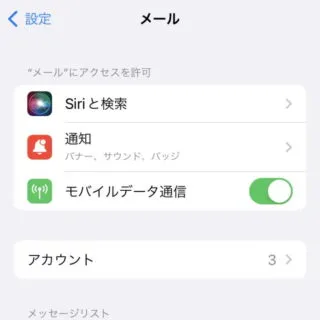
- 署名を変更または削除します。
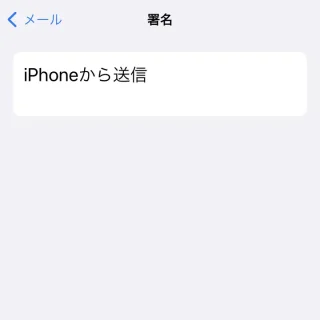
メールの署名を設定するやり方は以上です。